Hvorfor opdateres mine apps ikke: 10 gennemprøvede løsninger
4 min. Læs
Udgivet den
Læs vores oplysningsside for at finde ud af, hvordan du kan hjælpe MSPoweruser med at opretholde redaktionen Læs mere

Hvorfor opdaterer mine apps ikke? Dette er et af de ofte stillede spørgsmål fra Android-brugere. I denne artikel vil jeg diskutere forskellige rettelser og løsninger for at løse dette problem.
Hvorfor opdateres dine apps ikke på Android?
Dine Android-apps opdaterer muligvis ikke, fordi du er ved at løbe tør for lagerkapacitet, din dato og klokkeslæt er forkert eller på grund af dårlige netværksindstillinger. Det er også muligt, at Play Butik-appen er beskadiget eller kompromitteret, hvilket fører til forskellige opdateringsproblemer.
Sådan holder du dine Android-apps opdateret
1. Tjek Enhedsopbevaring
Hvis du er ved at løbe tør for lagerplads, skal du manuelt slette nogle filer eller bruge Google Files til at slette uønskede filer.
1. Gå til Google Play Store, søg og download Filer fra Google.
2. Åbn appen, og gå derefter til Rens fanen og klik på Uønsket filer.
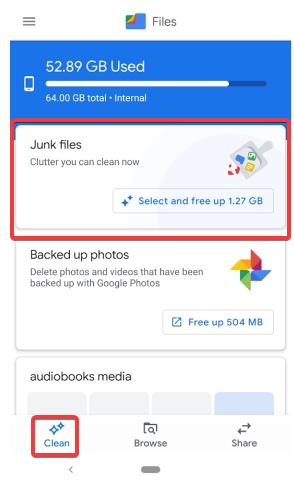
3. Appen finder uønskede filer og giver anbefalinger til rengøring for at frigøre plads på din Android-enhed.
4. Når dette er gjort, genstart din telefon og prøv at opdatere enhver app.
2. Tjek dato og klokkeslæt
1. Åbent Indstillinger på din enhed, og naviger til Systemkrav > Dato og tid.
2. Aktiver omskifteren foran Automatisk dato og tid valgmulighed.
3. Aktiver også omskifteren foran Automatisk tidszone valgmulighed.
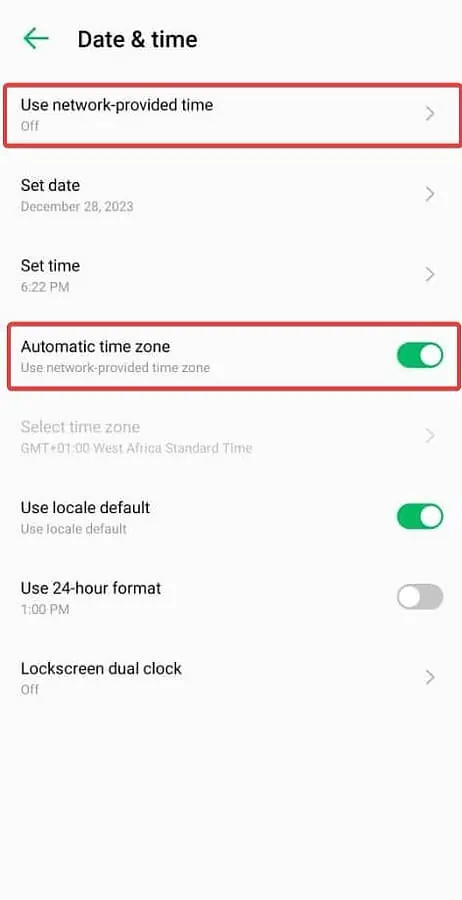
4. Fortsæt derefter med at opdatere en af dine apps.
3. Deaktiver databesparelsestilstand
Når den er aktiveret, vil denne tilstand begrænse datastrømmen og dermed påvirke afventende appopdateringer.
1. Åbent Indstillinger på din enhed, og naviger til Netværk og internet.
2. Klik på datasparefunktionen, og sluk derefter kontakten.
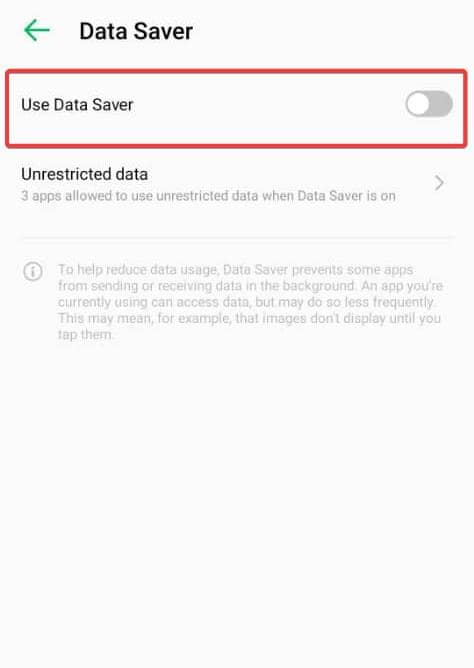
3. Prøv at opdatere dine apps nu.
4. Aktiver ubegrænset databrug
Du kan også give appen Google Play Butik ubegrænset dataforbrug.
1. Tryk længe på appikonet Google Play Butik, og vælg App info.
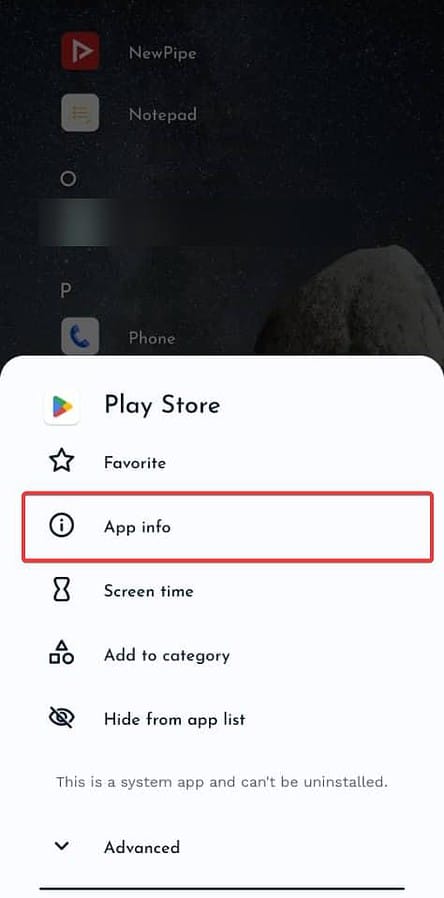
2. Klik på Mobildata og Wi-Fi.
3. Aktiver kontakten foran Ubegrænset databrug.
5. Tving til at stoppe Play Butik-appen
1. Tryk længe på appikonet Google Play Butik, og vælg App info.
2. Klik på Tving stoppe valgmulighed.
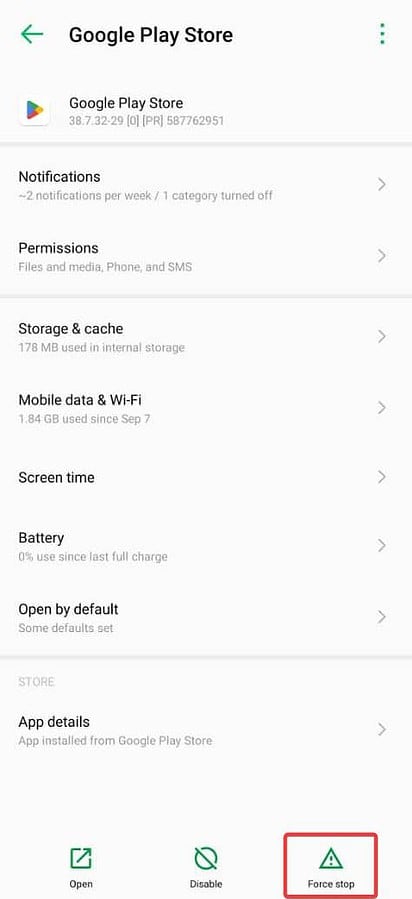
3. Genstart din telefon, og start derefter butiksappen igen.
6. Ryd Play Butik App Cache-filer
1. Tryk længe på appikonet Google Play Butik, og vælg App info.
2. Klik på Opbevaring og cache fra den listede menu.
3. Klik på Ryd cache knappen for at rydde appens midlertidige filer.
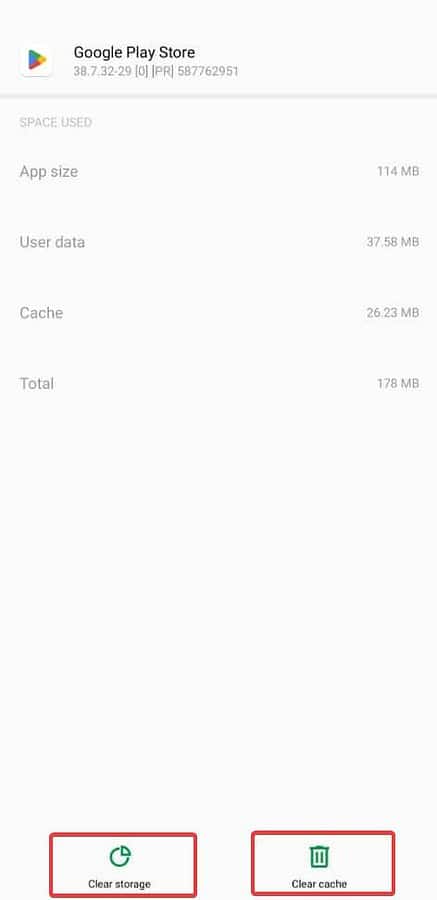
4. Du kan også klikke på Ryd opbevaring. Du bliver dog bedt om at logge ind på din Google-konto igen.
7. Afinstaller opdateringer til Google Play Butik
Du har muligvis installeret en kompromitteret Play Butik-opdatering lige før dette problem. Afinstaller denne opdatering for at løse det:
1. Tryk længe på appikonet Google Play Butik, og vælg App info.
2. Klik på tre-prik menuen øverst, og vælg derefter Afinstaller opdateringer.
3. Følg instruktionerne på skærmen for at fuldføre processen, og prøv derefter at opdatere en af dine apps igen.
8. Aktiver automatisk opdatering
Dette giver Android mulighed for automatisk at opdatere dine apps i baggrunden.
1. Åbn appen Google Play Butik på din enhed, tryk på din profilmenu øverst, og naviger til Indstillinger.
2. Klik på Netværksindstillinger > Opdater automatisk apps.
3. Vælg enten Over ethvert netværk or Over Wi-Fi alene.
4. Google Play Butik vil derfor opdatere dine apps i baggrunden.
9. Fjern og tilføj din konto igen
Din Android-enhed kan muligvis ikke godkende din Google-konto, hvilket fører til, at apps ikke opdateres. Fjern kontoen, og tilføj den igen for at løse problemet.
1. Åbent Indstillinger på din enhed, og naviger til Adgangskode og konto.
2. Klik på din Google-konto at åbne den.
3. Klik på Fjern konto .
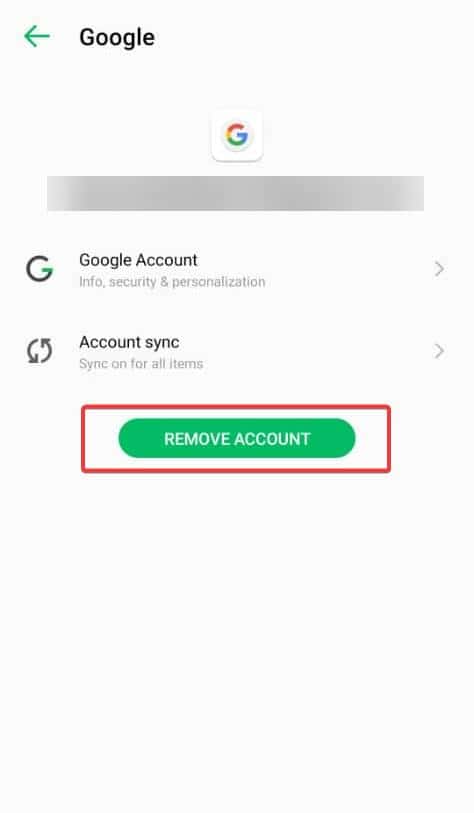
4. Gå tilbage til kontomenuen, og klik derefter på Tilføj konto valgmulighed.
10. Opdater Android-version
1. Opret forbindelse til internettet.
2 Åben Indstillinger på din enhed, og naviger til Systemkrav > Systemopdatering.
3. Følg instruktionerne på skærmen for at fuldføre opdateringen.
Læs også:
- Tilsluttet uden internet Android
- Telefonapp virker ikke på Android
- Windows 10 genkender ikke Android
Jeg håber, at du endelig fik dit svar på spørgsmålet "Hvorfor opdaterer mine apps ikke?" Problemet kan skyldes flere faktorer. Så udfør rettelserne én efter én, indtil det er løst. Held og lykke!








